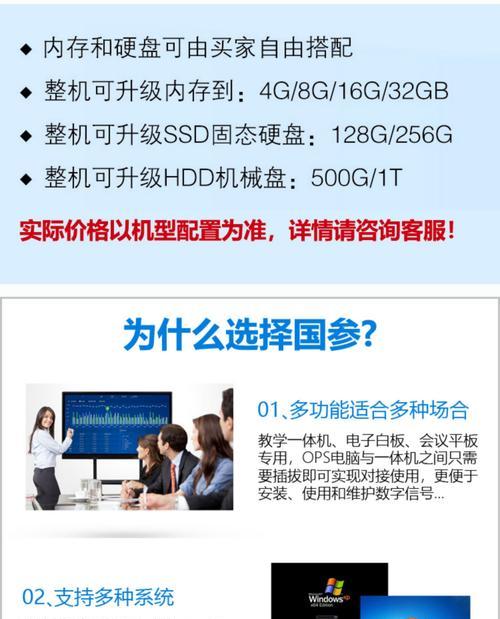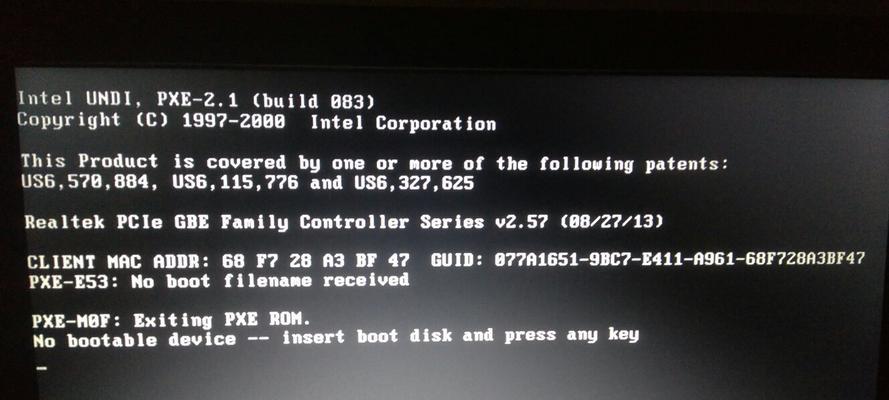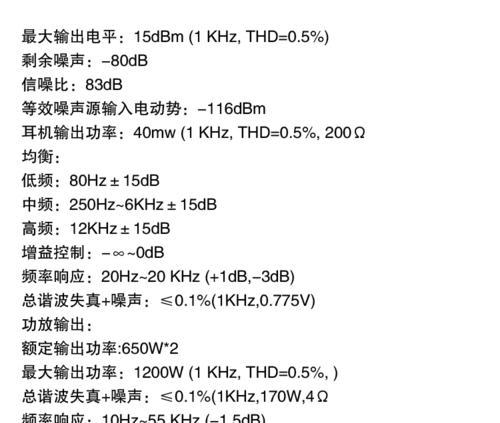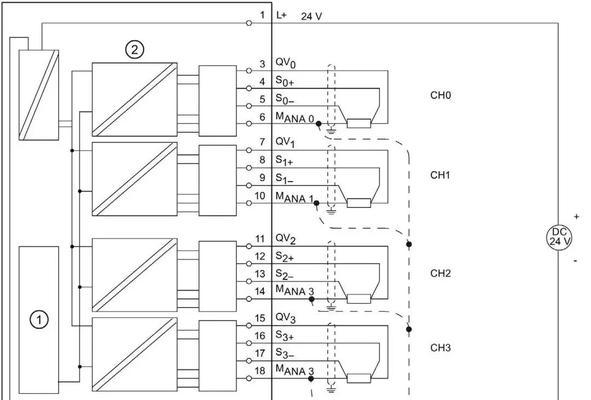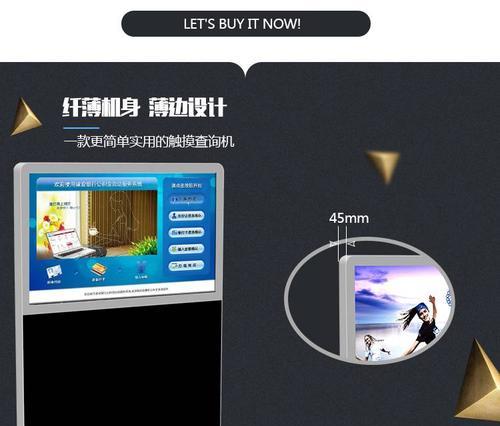电脑一体机如何外接音箱?线路图如何显示?
电脑一体机如何外接音箱?线路图如何显示?
在数字时代,电脑成为我们日常生活中不可或缺的一部分,无论是娱乐、工作还是学习。特别是电脑一体机,以其简洁的外观和一体化的设计深得用户喜爱。但是,当你想要增强音频体验时,就需要外接音箱了。本篇文章将详细介绍电脑一体机如何外接音箱,以及线路图的显示方式,确保你能清晰完成接线操作。
1.电脑一体机外接音箱的基本原理
我们需要了解电脑一体机外接音箱的基本原理。电脑一体机通常会配备有音频输出接口,比如3.5毫米耳机插孔或HDMI接口。音箱则需要连接这些输出接口来接收音频信号,将其转换为声音输出。在连接音箱之前,请确保你的音箱支持与电脑一体机相匹配的接口类型。
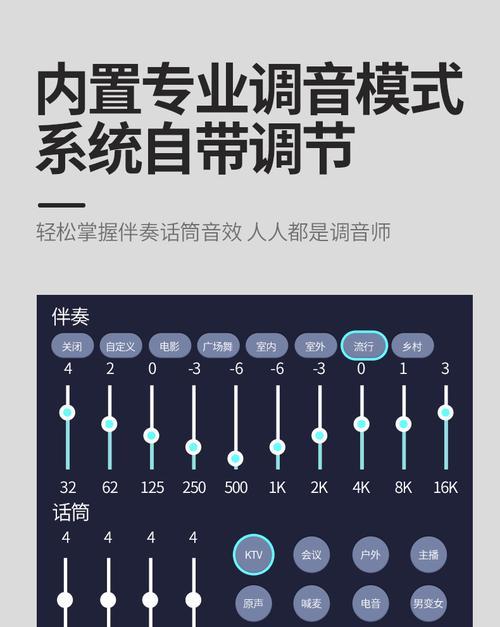
2.确认电脑一体机和音箱的接口类型
电脑一体机常见的音频输出接口主要分为模拟音频输出和数字音频输出两种类型:
模拟音频输出接口:通常为3.5毫米的音频插孔,用于连接普通的有线音箱或耳机。
数字音频输出接口:如HDMI或光纤音频接口,它们传输数字信号,需要音箱或音频接收器支持相应的数字信号解码。
你的音箱也应该有相对应的接口,比如3.5毫米插孔、RCA插孔或HDMI输入端口。确认好接口类型后,我们就可以进行接线操作了。
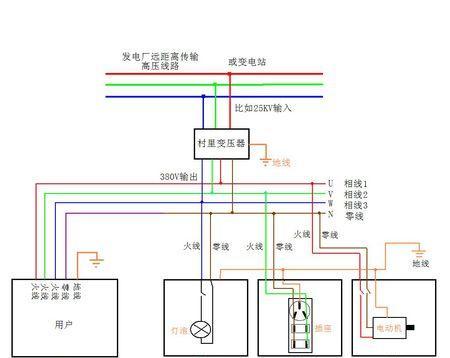
3.外接音箱的步骤
步骤一:关闭电脑一体机和音箱的电源
为了安全起见,先关闭电脑一体机和音箱的电源。
步骤二:连接音频线
根据音箱和电脑一体机的接口类型选择合适的音频线:
如果使用3.5毫米音频线,请将一端插入电脑一体机背面的音频输出接口,另一端插入音箱的音频输入接口。
如果使用HDMI线,则将一端插入电脑一体机背面的HDMI输出接口,另一端插入音箱的HDMI输入端口。
步骤三:开启音箱和电脑一体机的电源
首先开启音箱电源,然后开启电脑一体机的电源。这时,音箱应该能够接收到音频信号并开始工作。

4.检查音频输出设置
电脑一体机的音频输出可能会选择其他设备,如内置扬声器。请到电脑的系统设置中调整音频输出设置:
1.右键点击电脑右下角的任务栏音量图标。
2.选择“打开声音设置”。
3.在“输出”栏,点击“选择默认设备”。
4.选择你连接的音箱设备作为默认音频输出。
5.确认音箱工作正常
你可以在播放音频文件或视频时,调整音量来确认音箱工作是否正常,确保接线无误。
6.线路图显示
一般来说,音箱的说明书会提供相应的线路图,详细标明各个接口的位置和功能。如果你没有找到线路图,以下是一种常见的线路图显示方式:
```
电脑一体机音频输出端口(3.5mmorHDMI)->音频线->音箱音频输入端口
```
7.常见问题与解决方案
问题:没有声音。
解决方案:检查连接线是否松动或损坏,确认音箱和电脑一体机电源均开启,并检查音量是否被静音或调低。
问题:电脑一体机找不到音频输出设备。
解决方案:检查电脑声卡驱动是否正常,确认音箱已正确连接,并在声音设置中选择正确的输出设备。
问题:接上音箱后,一体机内置扬声器仍有声音。
解决方案:在系统声音设置中将音箱设置为默认设备,并关闭其他所有音频输出设备。
8.结语
通过以上步骤,你应该能够成功将音箱外接到你的电脑一体机上。记住,在操作前一定要关闭所有设备的电源,以避免短路或电涌造成的损害。正确的设置和外接音箱能显著提升你电脑的音频体验,给你带来更丰富更立体的声音享受。
通过以上详细的步骤和小技巧指导,希望可以帮助你顺利完成电脑一体机与音箱的连接过程。如果你的音箱使用特殊接口或者遇到其他特殊情况,请参照音箱说明书进行操作或咨询专业人士的帮助。
版权声明:本文内容由互联网用户自发贡献,该文观点仅代表作者本人。本站仅提供信息存储空间服务,不拥有所有权,不承担相关法律责任。如发现本站有涉嫌抄袭侵权/违法违规的内容, 请发送邮件至 3561739510@qq.com 举报,一经查实,本站将立刻删除。
- 上一篇: 众星原厂锂电池如何辨别真伪?有哪些技巧?
- 下一篇: 百度输入法设置默认键盘后如何切换?
- 站长推荐
-
-

充电器发热的原因及预防措施(揭开充电器发热的神秘面纱)
-

电饭煲内胆损坏的原因及解决方法(了解内胆损坏的根本原因)
-

厨房净水器滤芯的安装方法(轻松学会安装厨房净水器滤芯)
-

Mac内存使用情况详解(教你如何查看和优化内存利用率)
-

如何正确对焦设置XGIMI投影仪(简单操作实现高质量画面)
-

电饭煲内米饭坏了怎么办(解决米饭发酸变质的简单方法)
-

Switch国行能玩日版卡带吗(探讨Switch国行是否兼容日版卡带以及解决方案)
-

手机处理器天梯排行榜(2019年手机处理器性能测试大揭秘)
-

电饭煲自动放水不停的故障原因与解决办法(探索电饭煲自动放水问题的根源及解决方案)
-

电饭煲蛋糕的制作方法(在制作过程中不使用碱的窍门)
-
- 热门tag
- 标签列表
- 友情链接